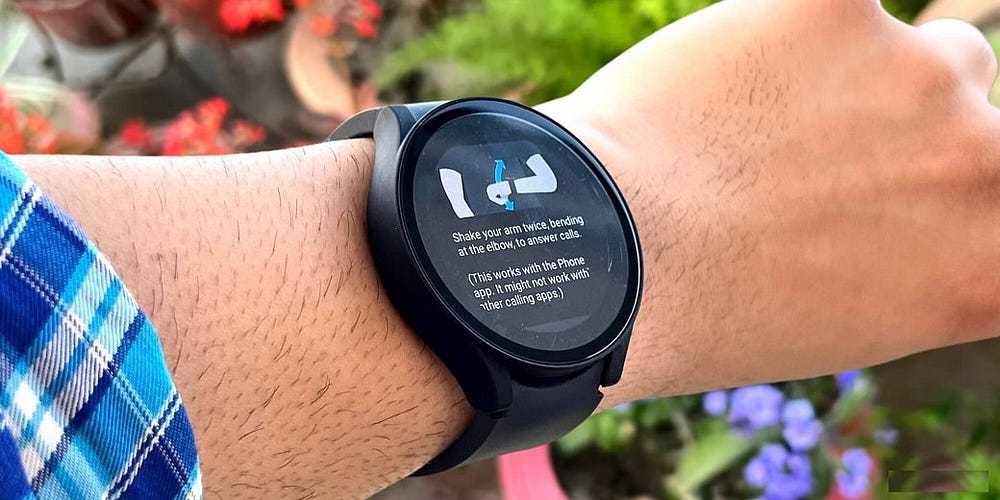Les capteurs de température sont devenus un élément important des appareils portables intelligents, et leurs applications vont de la surveillance de la santé personnelle à l'amélioration du confort quotidien. Dans ce contexte, la Galaxy Watch de Samsung fait partie des appareils qui intègrent une gamme de capteurs qui permettent de vérifier vos éléments et prises vitaux, notamment la température. Mais comment l’utiliser pour vérifier sa température ? Pouvez-vous l'utiliser pour vérifier la chaleur ou le froid d'une surface ?
Ce capteur fournit des informations précieuses sur l’état du corps et de l’environnement, aidant ainsi les utilisateurs à mieux comprendre et suivre leur santé. Dans cet article, nous découvrirons comment utiliser le capteur de température de la Galaxy Watch de manière efficace et intelligente. Nous fournirons des astuces et des conseils sur la façon d'accéder et d'interpréter les données, ainsi que de les utiliser pour surveiller la santé et prendre les bonnes décisions. Vérifier La Galaxy Watch peut-elle être utilisée sous l’eau ? Quelle est sa résistance à l’eau et ses meilleures utilisations.

Quels modèles de Galaxy Watch ont un capteur de température ?

Avant d'apprendre à utiliser le capteur de température, vous devez d'abord vérifier si votre Galaxy Watch est équipée du capteur. Ci-dessous la liste des modèles compatibles en février 2024 :
- Montre Galaxy 5
- Montre Galaxy 5 Classique
- Galaxy Montre 5 Pro
- Montre Galaxy 6
- Montre Galaxy 6 Classique
Si vous ne savez pas quelle Samsung Galaxy Watch vous possédez, procédez comme suit :
- Faites glisser votre doigt vers le haut sur l'écran d'accueil de la Galaxy Watch pour ouvrir la liste des applications.
- Appuyez sur l'icône Paramètres, puis faites glisser votre doigt vers le bas et appuyez sur Vers l'heure.
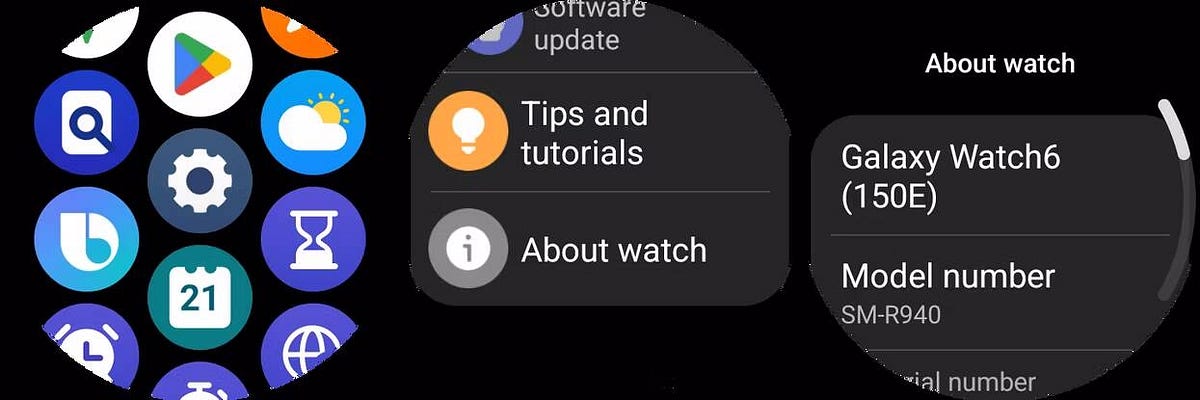
Vous devriez voir le nom du modèle de la Galaxy Watch que vous avez en haut, au-dessus du numéro de modèle. Bien entendu, nous supposons que vous avez déjà configuré la Galaxy Watch avant de vérifier votre température à l’aide de l’application « Watch ». Si vous ne l'avez pas déjà fait, consultez Guide de configuration de la Samsung Galaxy Watch 4, qui s’applique également aux modèles Galaxy Watch plus récents.
Comment suivre la température de votre peau sur Galaxy Watch
Outre la Galaxy Watch, vous devez également installer l'application Samsung Health sur votre téléphone pour suivre la température de votre peau. Ce logiciel est généralement préinstallé sur les téléphones Samsung Galaxy, mais vous devez le télécharger depuis le Google Play Store si vous associez votre montre intelligente à un téléphone autre que Samsung.
Télécharger:Santé Samsung (Gratuit)
- Ouvrez l'application Samsung Health et appuyez sur Sommeil.
- Dans le coin supérieur, appuyez sur l'icône Plus
- Activez la bascule à côté de Température de la peau pendant le sommeil.
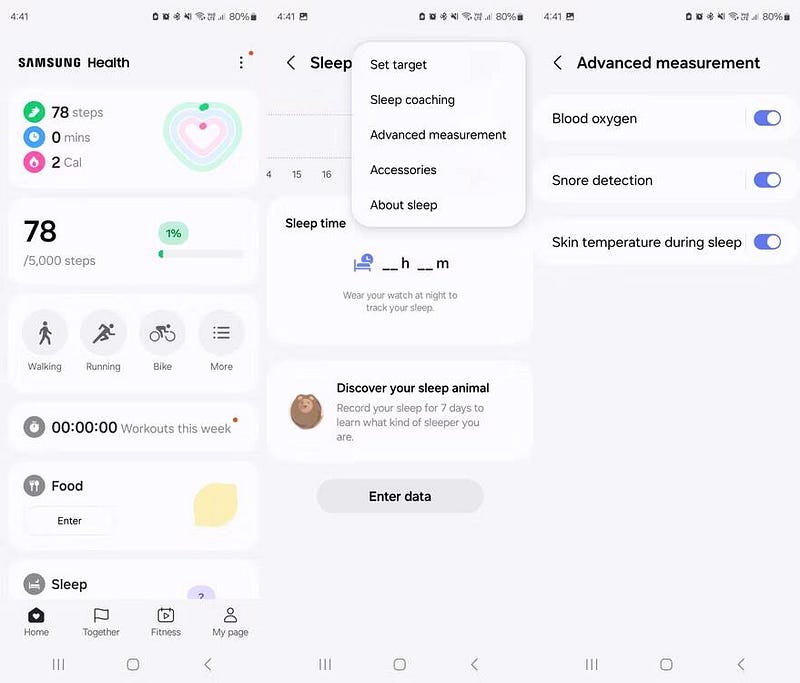
note: Il s’agit simplement de la température de la peau, pas de la température interne du corps. Si vous devez vérifier la fièvre, veuillez utiliser Thermomètre personnalisé Ou consultez un médecin.
Une fois activé, vous pouvez suivre la température de votre peau pendant que vous dormez. Cependant, vous ne pouvez pas voir la température actuelle de la surface à l'aide de l'application Samsung Health.
Comment mesurer la température de surface sur Galaxy Watch
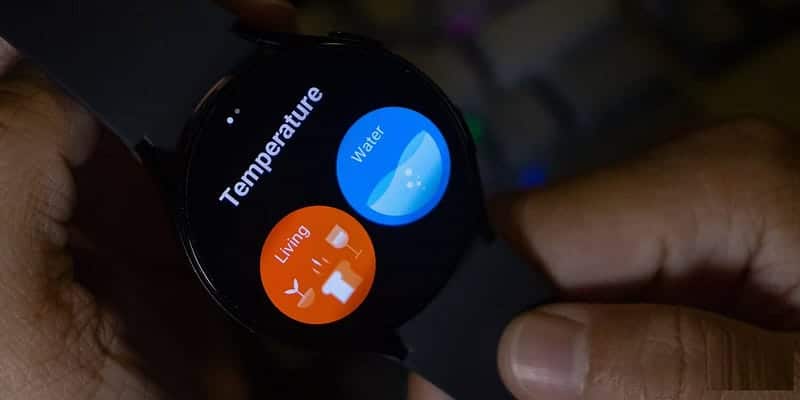
Si vous souhaitez utiliser efficacement le capteur de température intégré à la montre et connaître la température actuelle de la surface, vous devez installer une application tierce sur la Galaxy Watch, comme Thermo Check 365D. Après l'installation, lancez l'application pour commencer à mesurer les températures de surface.
Télécharger:Thermo-Check 365D (Gratuit)
Mesurez la température de votre peau et celle de l'eau
Thermo Check 365D propose deux modes pour mesurer différentes surfaces. Voyons d’abord comment vous pouvez l’utiliser pour mesurer la température de votre peau ou la température d’un liquide.
- Lorsque l'application s'ouvre sur votre Galaxy Watch, sélectionnez Eau. Vous devez activer la fonction d'affichage permanent et désactiver les modes d'économie d'énergie et de veille pour utiliser le mode eau sur le Thermo Check 365D.
- Des instructions vous seront présentées vous demandant de porter la montre et de la plonger dans l'eau (pour mesurer la température de l'eau). Si vous souhaitez simplement mesurer la température de votre peau, vous n'avez pas besoin de tremper votre main dans l'eau. Cliquez simplement sur « Vérifier ».
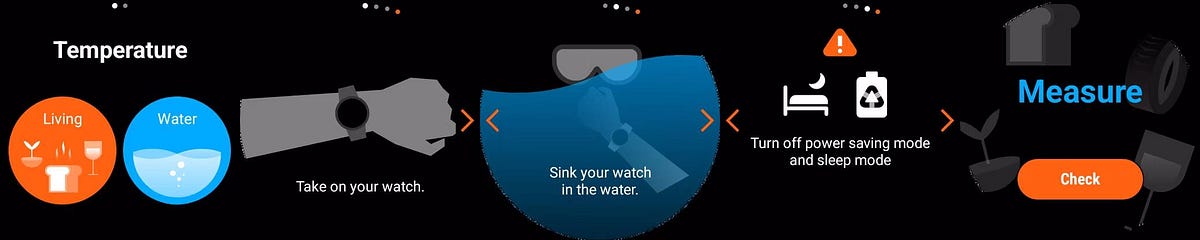
- Vous allez maintenant accéder à l’écran de mesure. Cliquez sur Vérification à nouveau pour commencer à mesurer.
- Une fois la mesure lancée, vous verrez la température actuelle détectée par votre montre sur l'écran.

- La montre activera la protection tactile une fois qu'elle commencera à enregistrer la température, vous devez donc appuyer sur le bouton physique de retour de votre montre intelligente pour arrêter la mesure.
Vous verrez maintenant la température de l’eau ou la température de votre peau sur la montre. Bien que la lecture de la température ne soit pas destinée à un usage médical et ne soit pas considérée comme précise pour le diagnostic, les lectures de température cutanée fournies étaient exactes par rapport à ce que ma caméra thermique a enregistré.

Assurez-vous également que l’eau n’est pas trop chaude avant d’y plonger votre poignet. Sinon, vous risquez de vous brûler en utilisant l'application pour prendre des mesures. Vérifier Ce que vous pouvez faire avec votre Samsung Galaxy Watch.
Mesurer la température de surface d'autres objets
Vous pouvez également utiliser Thermo Check 365D sur votre Galaxy Watch compatible pour vérifier la température de surface de différents objets. Voici comment:
- Ouvrez Thermo Check 365D sur votre appareil portable et sélectionnez Vie.
- Sélectionner Une fois Pour obtenir une seule lecture de température ou plusieurs fois Pour voir comment la température de surface d'un objet change au fil du temps.
- Maintenant, choisissez le type de surface que vous souhaitez mesurer parmi les options disponibles.
- L'application affichera des instructions pour vous aider à mesurer la température. Cliquez sur Vérification Une fois que vous l'avez traversé.
- Sur l'écran de mesure, appuyez sur Vérification Encore une fois.
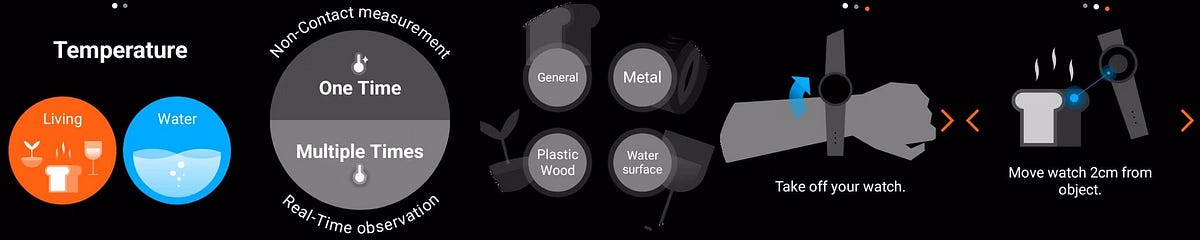
L'application va maintenant compter à rebours à partir de cinq et commencer à mesurer. N'oubliez pas de placer la surface que vous souhaitez mesurer directement sous le point bleu sur l'écran, car il s'agit de l'emplacement du capteur de température sur les modèles Galaxy Watch pris en charge.

Les résultats sont toujours précis, car la température que j'ai reçue de la caméra thermique était à 0.7 degré près de la lecture de la montre.
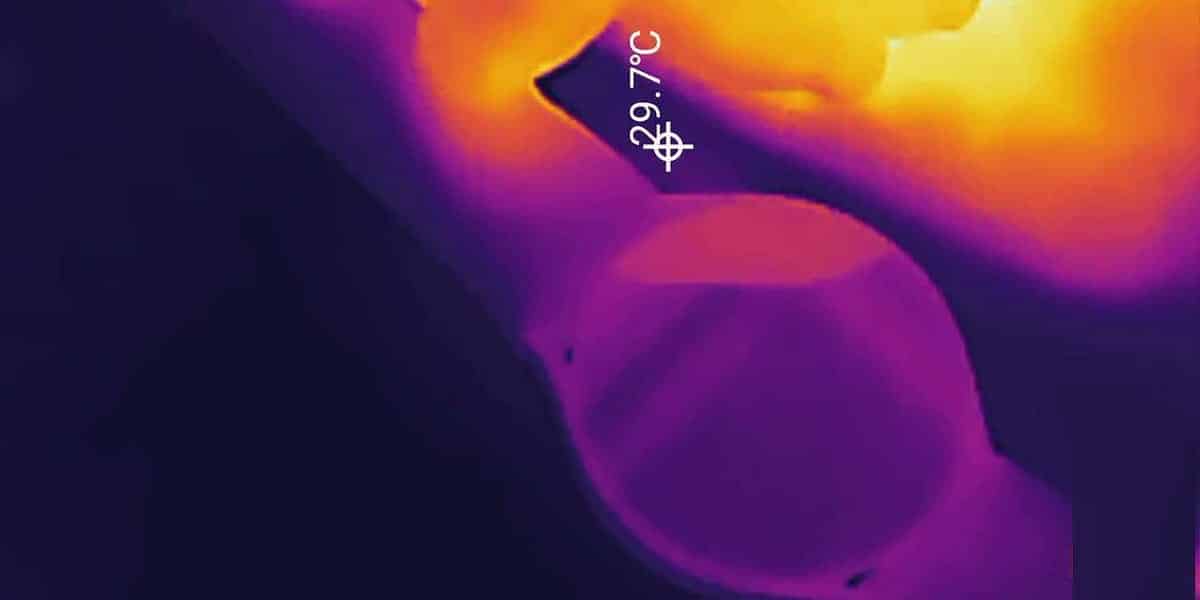
Comme toujours, soyez prudent lorsque vous utilisez votre Galaxy Watch pour lire la température de n'importe quel objet. Comme vous ne devez vous trouver qu'à deux centimètres de l'objet que vous mesurez, vous risquez de vous brûler si l'objet est trop chaud.
Outre la mesure de la température, la Samsung Galaxy Watch vous permet de faire de nombreuses choses, comme suivre votre sommeil, vérifier votre fréquence cardiaque, etc. Bien que la plupart des gens envisagent de mesurer la température de surface sur la nouvelle Galaxy Watch, il est facile de déterminer la température d'une surface sans la toucher. Ce n'est pas aussi précis que les thermomètres industriels, mais vous serez plus que satisfait de ses résultats. Vous pouvez voir maintenant Test de la Samsung Galaxy Watch Serie 6 : plus de la même chose.